Dans cette première partie de notre série sur les étapes de laDriveWorksInterface d'administrateur professionnelle, nous passerons en revue les trois domaines, les paramètres de sécurité, les tables de groupe et les paramètres du pilote automatique.
Étapes d'administration de DriveWorks Pro expliquées : configuration du groupe
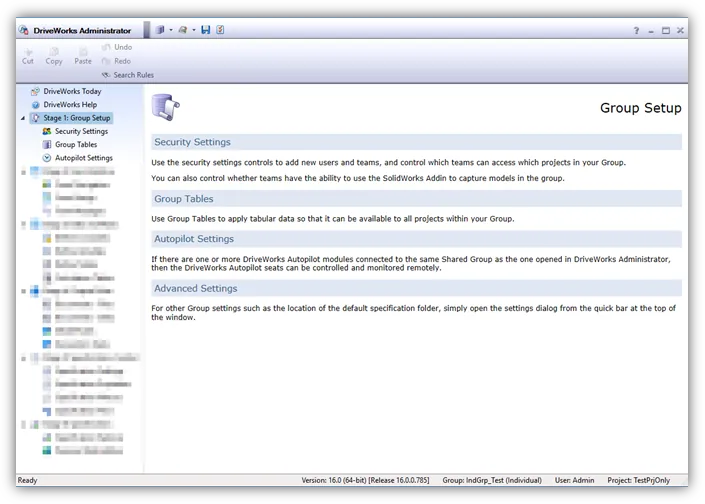
Figure 1 – Boîte de dialogue Administrateur DriveWorks Professional
Paramètres de sécurité :
Cette tâche offre la possibilité de créer des utilisateurs et des équipes d'utilisateurs pour contrôler l'accès à l'édition et à la spécification des projets et également de gérer les informations capturées.
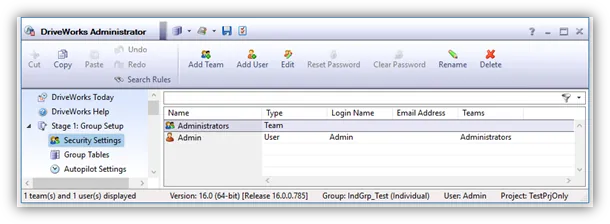
Figure 2 – Étape 1 : Configuration du groupe – Paramètres de sécurité
Dans cette section, vous pouvez créer, modifier, renommer et supprimer des utilisateurs et des équipes. Les commandes de réinitialisation et d'effacement du mot de passe sont réservées aux utilisateurs.
La sélection d'une équipe et un clic sur la commande Modifier produiront une nouvelle boîte de dialogue (voir la figure 3).
Dans l’onglet Général, vous pouvez modifier le nom d’affichage et déterminer les options d’autorisation pour les membres.
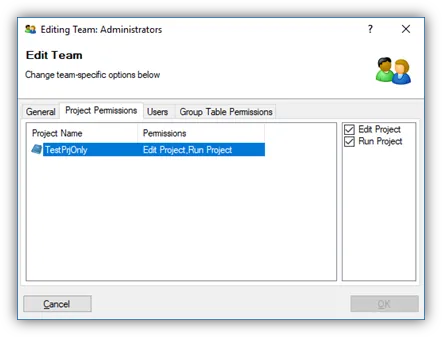
Figure n° 3 – Équipe de montage – Onglet général
Dans cette section, vous pouvez créer, modifier, renommer et supprimer des utilisateurs et des équipes. Les commandes de réinitialisation et d'effacement du mot de passe sont réservées aux utilisateurs.
L'onglet Autorisations du projet vous permet de déterminer quels projets les membres de l'équipe peuvent modifier et/ou exécuter (voir la figure 4).
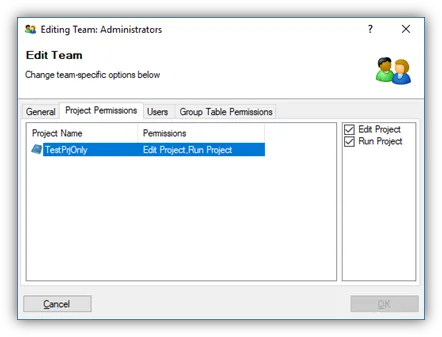
Figure n° 4 – Équipe de montage – Onglet Autorisations du projet
L'onglet Utilisateurs permet de choisir qui appartient à cette équipe (voir la figure 5).
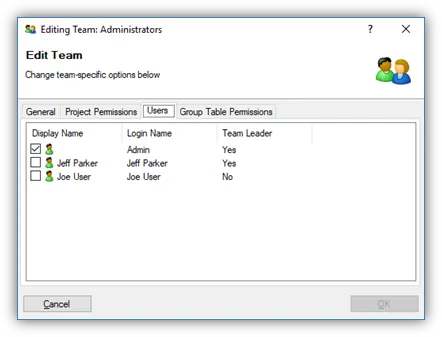
Figure n° 5 – Équipe d'édition – Onglet Utilisateurs
L'onglet Autorisations de la table de groupe permet de contrôler l'affichage, la modification ou le refus explicite de l'accès à toutes les tables sous la tâche Table de groupe (voir la figure 6).
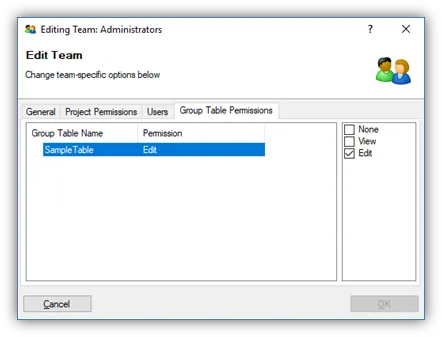
Figure n° 6 – Équipe d'édition – Onglet Autorisations de la table de groupe
La sélection d'un utilisateur dans la liste et un clic sur la commande Modifier produisent une boîte de dialogue différente avec seulement deux onglets (voir la figure 7). L'onglet Général permet de modifier le nom affiché, le courriel si l'utilisateur est un chef d'équipe et si l'utilisateur est activé ou non.
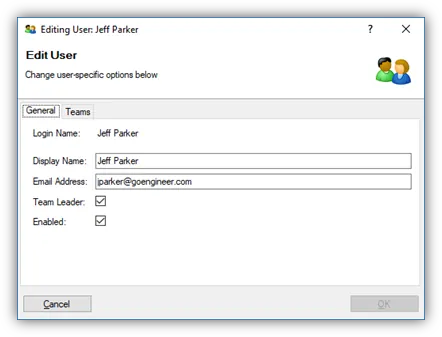
Figure n° 7 – Modification d'un utilisateur – Onglet Général
L'onglet Équipes vous permet d'ajouter ou de supprimer l'utilisateur d'une ou de toutes les équipes (voir la figure 8).
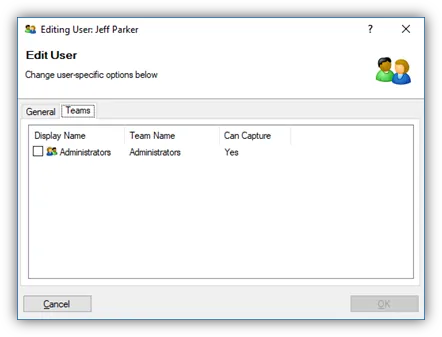
Figure n° 8 – Modification d'un utilisateur – Onglet Équipes
Tables de groupe :
Les tables de groupe donnent accès aux données à onglets stockées ici pour tous les projets d'un groupe.
Les données contenues dans une table de groupe sont accessibles via toutes les fonctions de table spécifiques d'une règle comme (DWVLookup, HLookup, ListAll, etc.) (voir la figure 9).
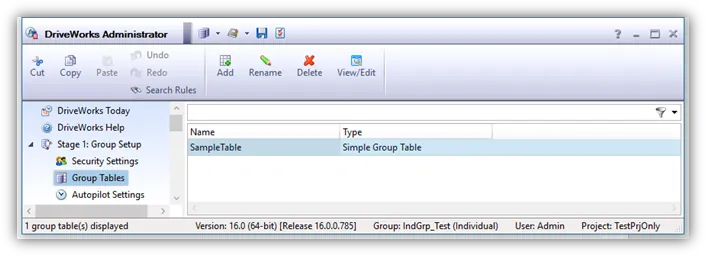
Figure 9 – Étape 1 : Configuration du groupe – Tables de groupe
La tâche « Grouper les tables » vous permet d'ajouter, de renommer, de supprimer et d'afficher/modifier des tables. Lors de l'ajout ou de la modification d'une table, vous pouvez saisir manuellement des données ou les copier/coller à partir d'un autre programme comme Excel.
Paramètres du pilote automatique :
Cette tâche vous permet d'accéder à toutes les machines Autopilot connectées au groupe partagé (Les groupes individuels ne sont pas pris en charge). À partir de cette tâche, vous pouvez déterminer les rôles que chacun exécute et démarrer et arrêter le service sur chacun (voir la figure 10).
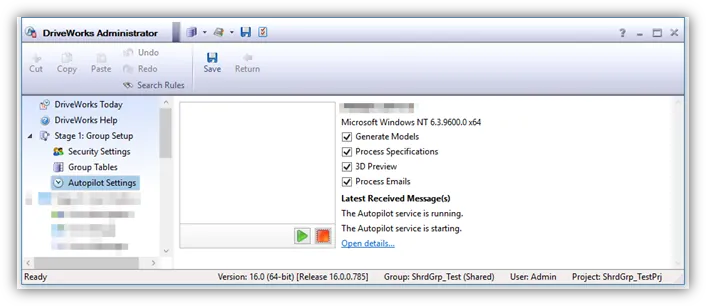
Figure 10 – Étape 1 : Configuration du groupe – Paramètres du pilote automatique
Veuillez consulter les liens suivants pour plus d’informations sur cette étape et les tâches qu’elle comporte.
Paramètres de sécurité :
http://docs.driveworkspro.com/Topic/ProjectEditorSecuritySettings
Tables de groupe :
http://docs.driveworkspro.com/Topic/GroupTables
Paramètres du pilote automatique :
http://docs.driveworkspro.com/Topic/ProjectEditorAutopilotSettings

À propos de GoEngineer
GoEngineer offre des logiciels, des technologies et une expertise qui permettent aux entreprises de libérer l'innovation en matière de conception et de livrer de meilleurs produits plus rapidement. Avec plus de 40 ans d'expérience et des dizaines de milliers de clients dans les secteurs de la haute technologie, des dispositifs médicaux, de la conception de machines, de l'énergie et d'autres industries, GoEngineer fournit des solutions de conception de premier plan avec SOLIDWORKS CAD, l'impression 3D Stratasys, la numérisation 3D Creaform et Artec, CAMWorks, PLM, et plus.
Recevez notre vaste gamme de ressources techniques directement dans votre boîte de réception.
Désabonnez-vous à tout moment.